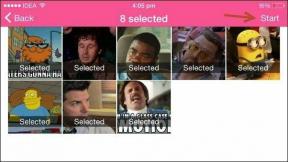Použijte jinou tapetu na každou domovskou obrazovku Android
Různé / / February 10, 2022
Obecně řečeno, tapetu na Androidu lze aplikovat dvěma způsoby. Můžeme použít buď rolovací tapetu, což je roztažený obrázek na šířku, který se při pohybu trochu posouvá z jedné domovské obrazovky na druhou, nebo můžeme použít statickou tapetu, která se při změně domova neposouvá obrazovka.

Nejsem si jistý, kolik z vás si je vědomo skutečnosti, ale některé telefony Samsung s dotykovou obrazovkou základní úrovně (Corby a Monte) přicházeli s funkcí, pomocí které bylo možné aplikovat odlišnou tapetu na každý dům obrazovka. Miloval jsem tuto funkci a chtěl jsem něco podobného na svém zařízení.
Skvělý tip: Podívejte se, jak můžete naplánujte změnu tapety na vašem Androidu telefon automaticky.
Lze použít různé tapety pro různé domovské obrazovky jako když používáme zvukové profilya zde je návod, jak tuto funkci získat na svém smartphonu Android. Budeme používat Živé tapety MultiPicture, aplikace pro živé tapety pro Android, pro tento úkol.
Poznámka: Aplikace nefunguje na zařízeních HTC s uživatelským rozhraním Sense 3 (a vyšším). Zkoušel jsem aplikaci na Samsung Galaxy Ace a HTC One X. V prvním to fungovalo perfektně, ale ve druhém selhalo.
Použití jiné tapety na každou domovskou obrazovku
Krok 1: Stáhněte a nainstalujte Živé tapety MultiPicture na vašem smartphonu Android. Po instalaci aplikace otevřete nabídku na domovské obrazovce a vyberte Živá tapeta zobrazíte seznam všech živých tapet nainstalovaných na vašem Androidu.
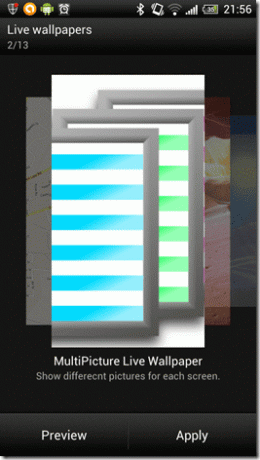
Krok 2: Zde vyberte Živé tapety MultiPicture a klepněte na Možnost náhledu pro konfiguraci nastavení. Ujistěte se, že tapetu neaplikujete, dokud ji nenakonfigurujete, nebo na domovské obrazovce uvidíte černé skvrny.
Krok 3: V nastavení klepněte na možnost Přidejte individuální nastavení a když se vás aplikace zeptá na domovskou obrazovku, kterou chcete nakonfigurovat, zadejte číslo a klepněte na tlačítko OK. Aplikace okamžitě přidá modul osobní konfigurace domovské obrazovky.
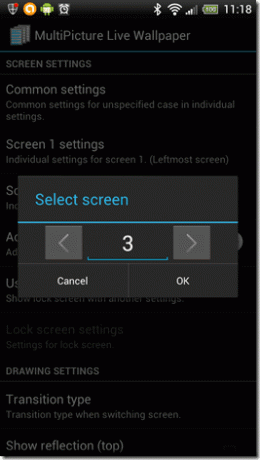
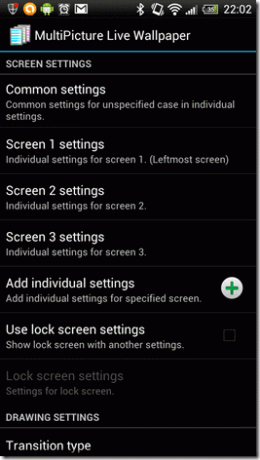
Krok 4: Nyní klepněte na Obrazovka N Nastavení a vyberte tapetu, kterou chcete použít na aktuální obrazovku. Můžete také nakonfigurovat aspekty, jako je barva pozadí, poměr velikosti, sytost obrazu a krytí.
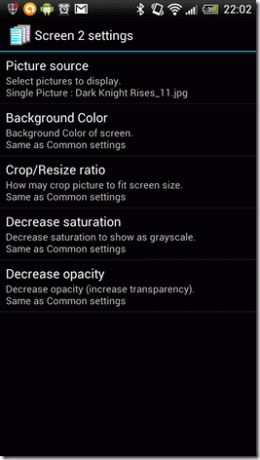
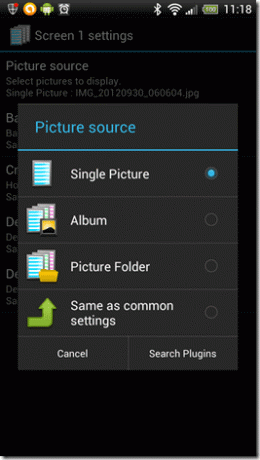
Krok 5: Opakujte kroky pro každou z domovských obrazovek, na které chcete použít jinou tapetu. Pokud byste chtěli použít globální tapetu na dvou nebo více domovských obrazovkách, vyberte možnost Společná nastavení a nakonfigurujte výchozí tapetu, kterou bude obrázek používat.
Takto můžete na každou domovskou obrazovku svého smartphonu Android použít jinou tapetu.
Po výběru obrázků a konfiguraci aplikace si pokaždé, když po obrazovce přejedete zleva doprava, všimnete efektu.
Aplikace je trochu náročná na zdroje a při přechodech zabírá přiměřené množství baterie zařízení. Pokud tedy aplikaci spouštíte na základním telefonu se systémem Android, můžete mít mezi přechody problémy se snímkovou frekvencí.
Závěr
Jak již bylo zmíněno dříve, aplikace nefunguje na zařízeních HTC běžících na rozhraní Sense 3+, ale kromě toho existuje jen několik výjimek, kdy aplikace selže. Pokud znáte lepší způsob, jak úkol splnit, podělte se o něj v komentářích.
Poslední aktualizace 3. února 2022
Výše uvedený článek může obsahovat přidružené odkazy, které pomáhají podporovat Guiding Tech. Nemá to však vliv na naši redakční integritu. Obsah zůstává nezaujatý a autentický.